當前位置:首頁 > 幫助中心 > 戴爾電腦U盤重裝win10系統,戴爾U盤重裝win10系統教程
戴爾電腦U盤重裝win10系統,戴爾U盤重裝win10系統教程
?????? 戴爾是非常多人使用的一個電腦品牌,旗下的電腦性能都十分不錯,性比價也是可以的。但是,如果戴爾電腦win10系統出現問題,怎么去處理呢?如果是小編的話,大概就是先在網上搜索解決方法,要是沒有合適的方法,就先備份好相關的數據,使用u盤啟動盤來重裝系統。今天就來分享戴爾電腦使用U盤重新安裝win10系統具體小白指南,一起來看看吧!
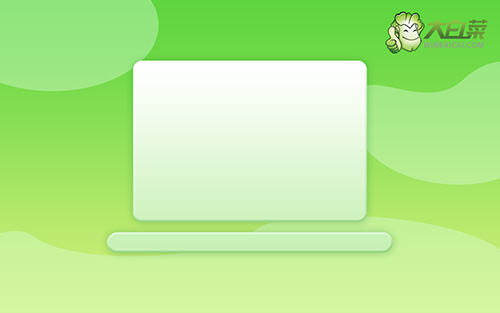
離線重裝操作流程:
第一步:下載最新版大白菜U盤啟動盤制作工具,準備8G內存的U盤,打開工具,點擊一鍵制作即可。
第二步:將win10鏡像下載至U盤啟動盤中,或者保存在除系統盤以外的分區中。
第三步:將U盤啟動盤插入電腦,在開機畫面出現時按U盤啟動快捷鍵,進入優先啟動項設置界面,選中U盤設置為第一啟動項,最后回車進入下一步。

第四步:出現大白菜主菜單時,選擇【1】win10X64PE(2G以上內存),按回車進入winpe桌面。

第五步:打開大白菜一鍵重裝軟件,如圖所示,選擇“安裝系統”,選擇已保存的win10鏡像系統作為“映像文件”并且安裝在“C盤”中,點擊“執行”進入下一步。

第六步:彈出還原窗口后,建議勾選“網卡驅動”以及“USB驅動”復選框,點擊“是”。等待重啟時,移除U盤,避免再次進大白菜桌面。

第七步:重啟后電腦自動進入系統部署階段,無需操作,直至進入win10桌面,重裝完成。

?????? 就這樣,我們完成了戴爾電腦使用U盤重新安裝win10系統具體小白指南的全部操作了。如果你也需要重裝系統,即使不是戴爾電腦,也可以參考上面的方法來給電腦安裝win10系統,希望上面的教程可以幫助到有需要的朋友,快收藏備用吧。

